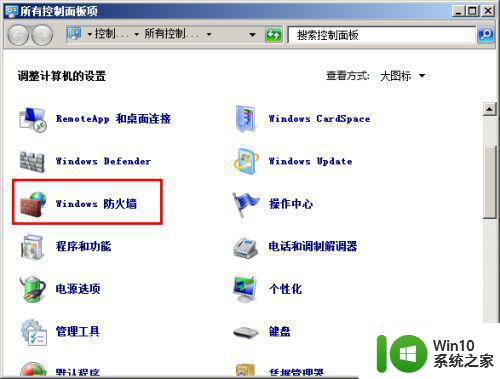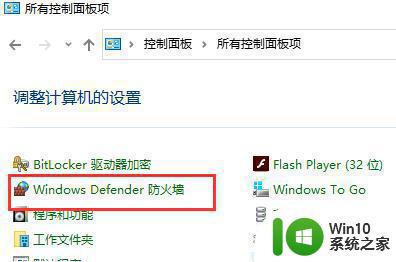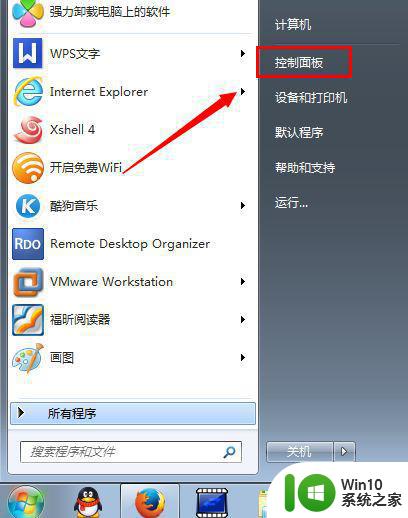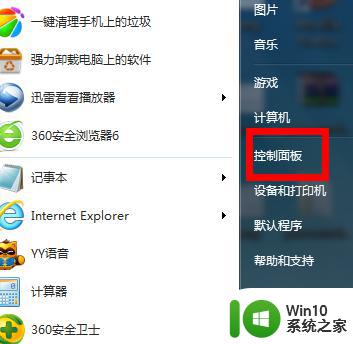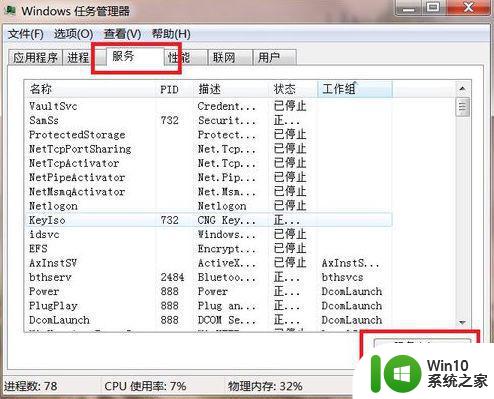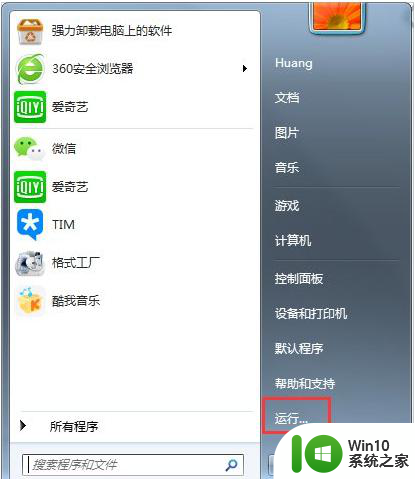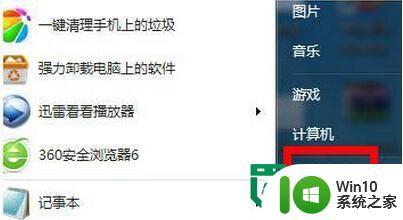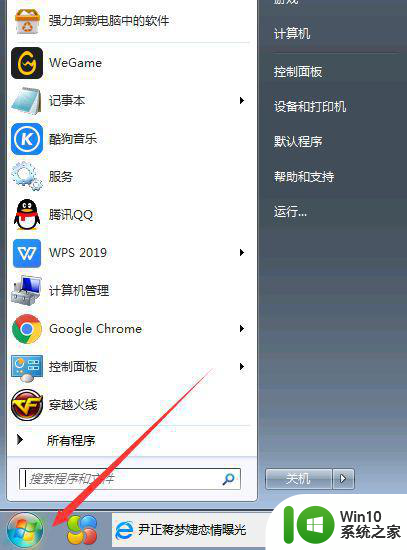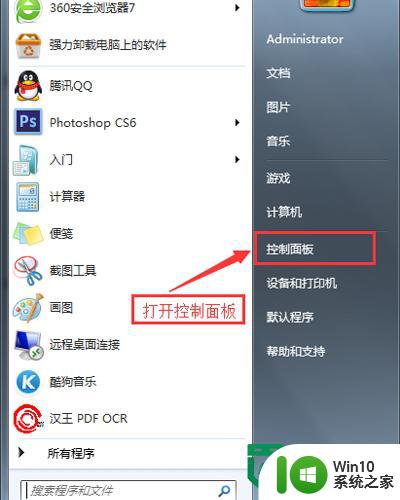w7防火墙设置打不开怎么办 Windows 7防火墙设置路径
更新时间:2024-03-24 16:38:19作者:xiaoliu
在使用Windows 7时,防火墙设置是非常重要的一项功能,可以保护电脑不受到恶意攻击,有时候我们可能会遇到防火墙设置打不开的情况。这时候我们可以按照以下路径来设置防火墙:依次点击“开始”菜单,选择“控制面板”,再选择“系统和安全”,最后点击“Windows防火墙”。通过这个路径,我们可以轻松地对防火墙进行设置和调整,确保电脑的安全性。
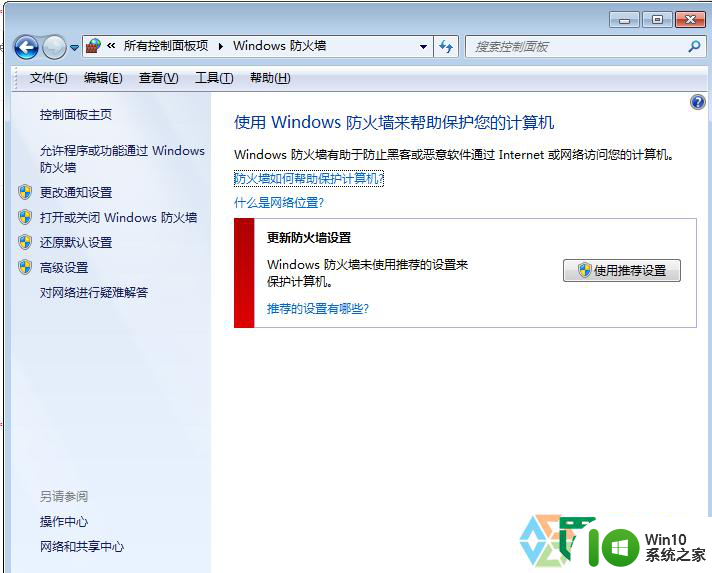
防火墙无法启动,无非就是对应的服务未启动导致的。下面系统盒小编就给大家分享下解决方法。
步骤:
1、点击开始菜单,在开始菜单上的“计算机”上单击右键,选择“管理”;
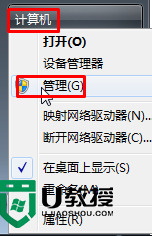
2、在计算机管理左侧依次展开“服务和应用程序”—“服务”;
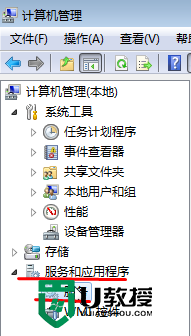
3、在右侧双击打开“Windows Firewall”服务,将启动类型修改为“自动”,然后点击应用,点击“启动”之后,最后点击“确定”;
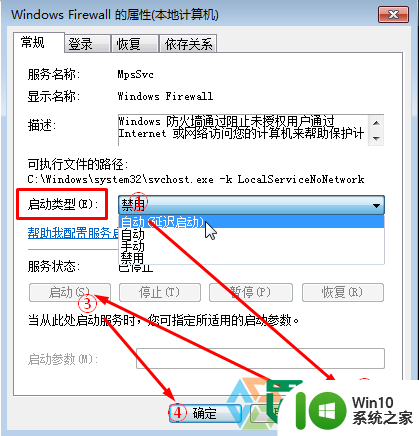
4、点击开始菜单,点击“控制面板”,将控制面板显示方式设置为“大图标”,点击“Windows 防火墙”,点击“使用推荐设置”即可。
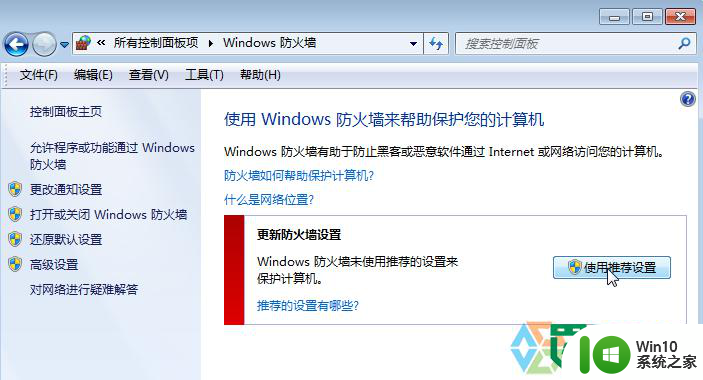
以上就是关于w7防火墙设置打不开怎么办的全部内容,有出现相同情况的用户就可以按照小编的方法了来解决了。